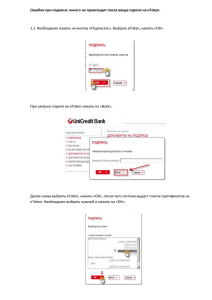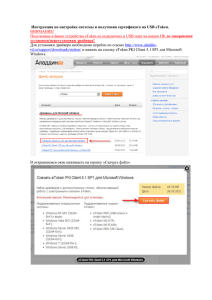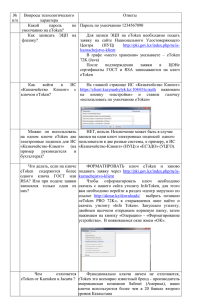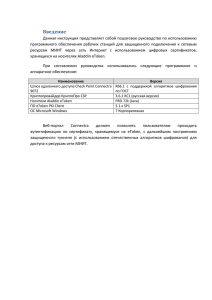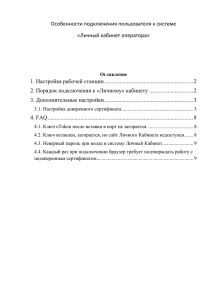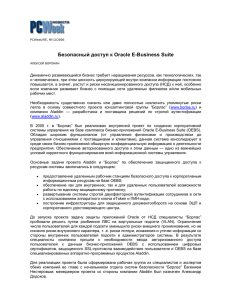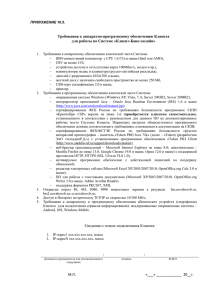Использование eToken GOST в качестве ключевого носителя
реклама
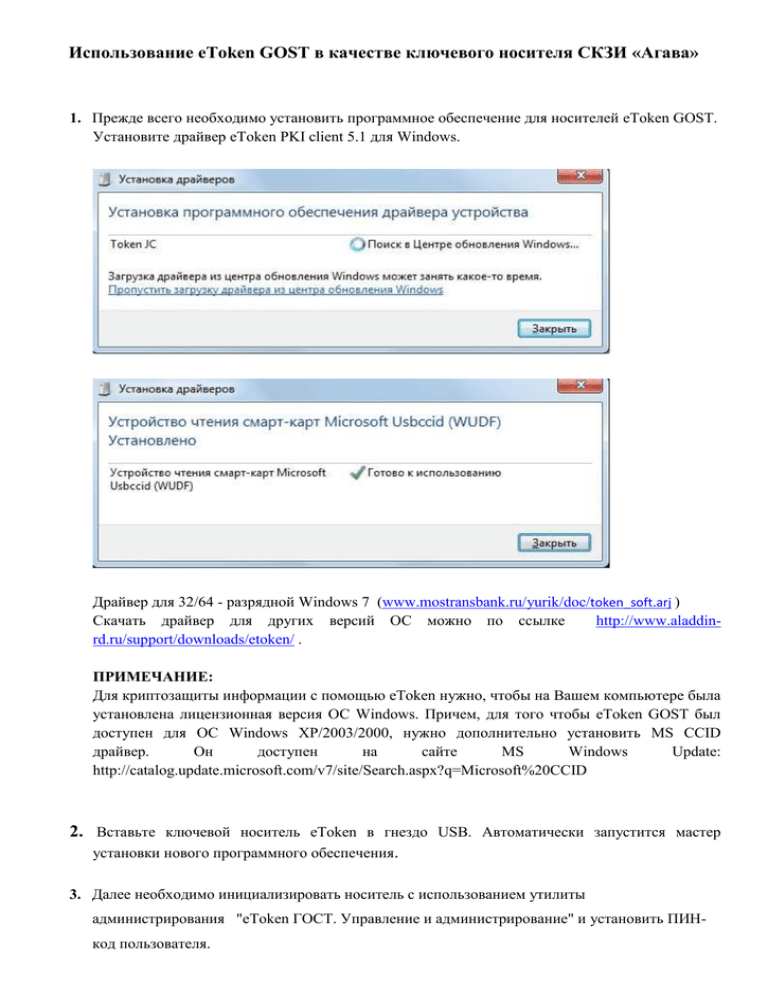
Использование eToken GOST в качестве ключевого носителя СКЗИ «Агава» 1. Прежде всего необходимо установить программное обеспечение для носителей eToken GOST. Установите драйвер eToken PKI client 5.1 для Windows. Драйвер для 32/64 - разрядной Windows 7 (www.mostransbank.ru/yurik/doc/token_soft.arj ) Скачать драйвер для других версий ОС можно по ссылке http://www.aladdinrd.ru/support/downloads/etoken/ . ПРИМЕЧАНИЕ: Для криптозащиты информации с помощью eToken нужно, чтобы на Вашем компьютере была установлена лицензионная версия ОС Windows. Причем, для того чтобы eToken GOST был доступен для ОС Windows XP/2003/2000, нужно дополнительно установить MS CCID драйвер. Он доступен на сайте MS Windows Update: http://catalog.update.microsoft.com/v7/site/Search.aspx?q=Microsoft%20CCID 2. Вставьте ключевой носитель eToken в гнездо USB. Автоматически запустится мастер установки нового программного обеспечения. 3. Далее необходимо инициализировать носитель с использованием утилиты администрирования "eToken ГОСТ. Управление и администрирование" и установить ПИНкод пользователя. Скачать утилиту "eToken ГОСТ. Управление и администрирование" можно здесь (www.mostransbank.ru/yurik/doc/token_soft.arj ) Запускаем файл eTokenGost.exe. В разделе «Сведения об изделии» можно увидеть информацию о носителе: серийный номер, количество ключей и т.д В разделе «Инициализация» задается ПИН-код пользователя, который в дальнейшем будет использоваться при обращении к токену. Для того, чтобы задать Пин-код пользователя необходимо сначала ввести ПИН-код администратора 1234567890. Пароль должен содержать 10 символов. При задании пароля рекомендуется использоваться латинские буквы и цифры. Уважаемые клиенты, обращаем ваше внимание на то, что количество попыток ввода неправильного ПИН-кода составляет 10. После превышения этого количества попыток ввода неправильного значения, устройство блокируется, даже если потом будет введен правильный ПИН-код!! После успешной инициализации вы получите сообщение: 4. При запросе сертификата из меню Интернет-клиента Настройки –Сертификат –Запросить вы получите сообщение: Если Вы хотите использовать токены при генерации ключей, то щелкните по кнопке Да, и ключи будут храниться на ключевом носителе eToken GOST. Также нужно, чтобы ключевой носитель eToken GOST был вставлен в гнездо USB. В противном случае система покажет Вам сообщение: Далее введите пароль администратора с токена. Будет создан ключевой контейнер: После окончания генерации запроса на сертификат в главном окне клиентской части СКЗИ «АГАВА» вы увидите: Вы можете проверить расположение ключевого контейнера или изменить его. Для этого в верхнем меню откройте пункт меню Параметры – Расположение контейнера.